Cómo restablecer la configuración de fábrica de su PlayStation 4

Si planea vender su PlayStation 4, aquí le mostramos cómo restablecerla desactivando su cuenta de PSN y eliminando todos los archivos en la consola para colocarla volver a la condición de fábrica.
Hay solo un par de cosas que debes hacer para limpiar completamente tu PlayStation 4. Primero debes desactivar tu cuenta de PSN desde la consola para que el nuevo propietario pueda iniciar sesión con su propia cuenta , y luego tendrá que borrar completamente todo del disco duro, lo que volverá a poner el software en un estado tal como estaba cuando sacó por primera vez la PS4 de la caja por primera vez.
Paso uno: Desactive su cuenta de PSN
La desactivación de su cuenta de PSN desde su PS4 no eliminará completamente su cuenta de PSN; solo desasociará su cuenta con esa PS4 específica. Es similar a desactivar Find my iPhone y cerrar la sesión de iCloud en un iPhone que estás vendiendo.
Desde la pantalla principal de tu PS4, presiona "Arriba" en el controlador y verás tus últimas notificaciones .

Presione "Derecha" en su controlador hasta que llegue a "Configuración". Selecciónelo.

Desplácese hacia abajo y seleccione "PlayStation Network / Account Management".
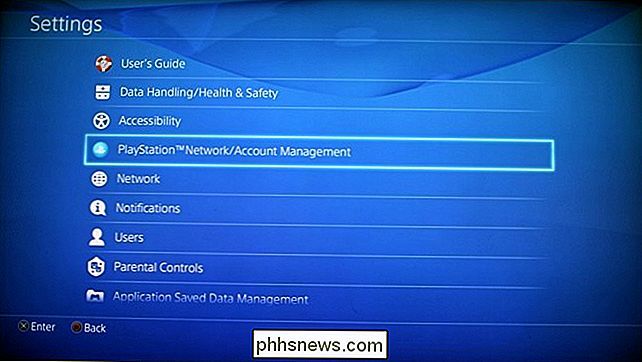
Seleccione "Activar como su PS4 principal".

En la pantalla siguiente, "Deactivate" puede aparecer atenuado, lo que técnicamente significa que su la cuenta ya está desactivada, pero solo para asegurarse de que así sea, puede activarla y luego desactivarla. Ha habido muchas historias en las que los vendedores creen que desactivaron su cuenta, pero el nuevo propietario no pudo iniciar sesión porque la cuenta del vendedor todavía estaba allí, así que vuelva a verificar esto seleccionando "Activar" en esta pantalla.
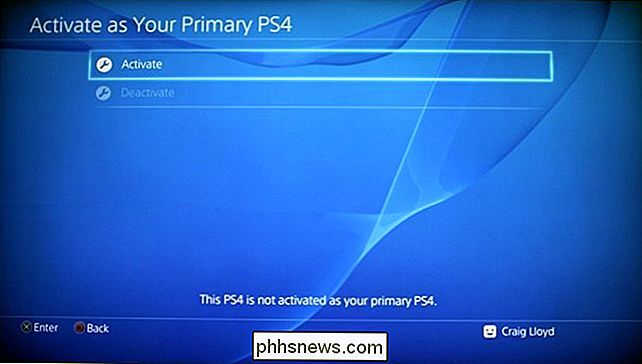
Haga clic en " OK "cuando haya terminado.
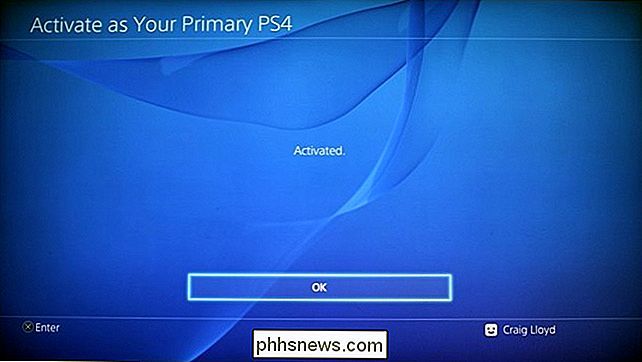
Seleccione" Activar como su PS4 principal "nuevamente.

Elija" Desactivar ".
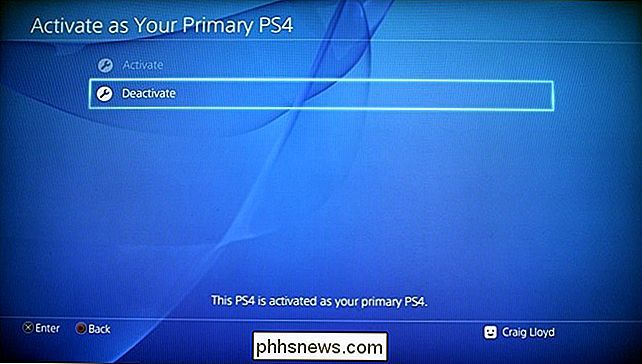
En la pantalla siguiente, seleccione" Sí "para confirmar esta acción.
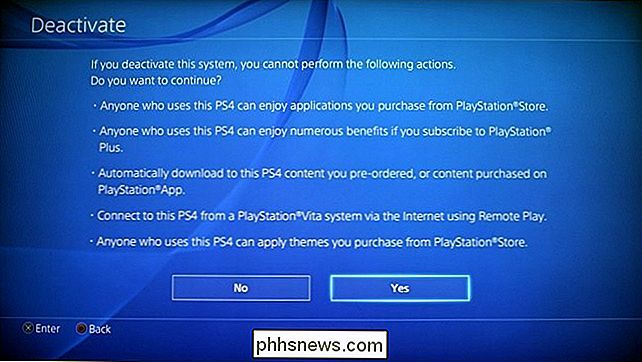
Haga clic en" Aceptar " "Cuando esté listo.
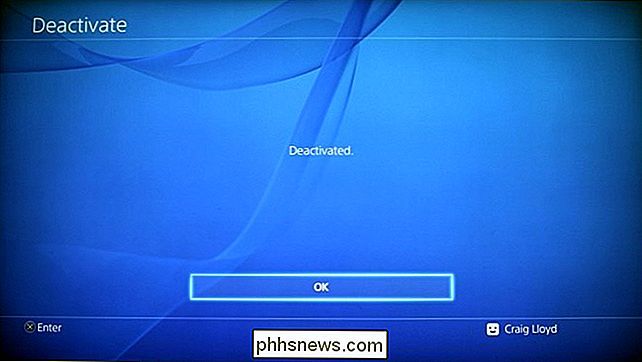
La PS4 se reiniciará, por lo que deberá presionar el botón PS en el controlador para volver al menú principal.

Después de eso, seleccione su cuenta de usuario (que es diferente a Cuenta PSN).
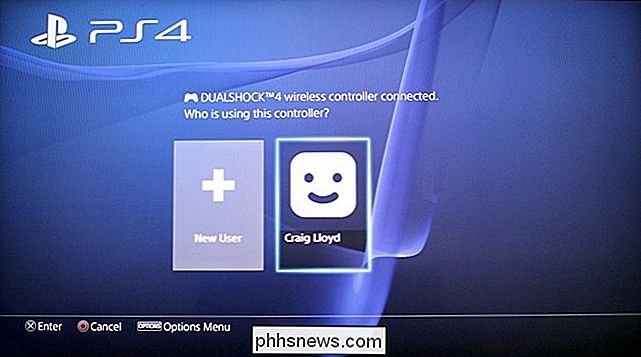
A partir de ahí, volverá al menú principal.
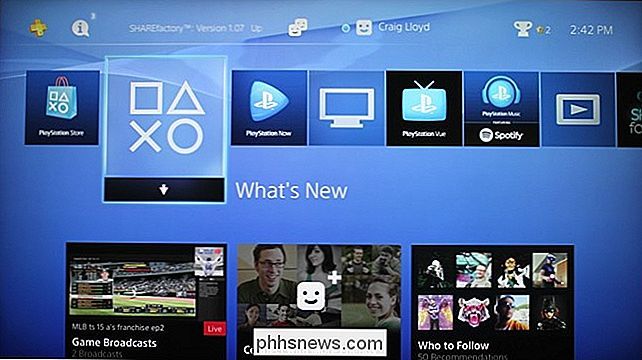
Paso dos: limpie su PS4
Ahora que su cuenta PSN está desactivada en su PS4, puede borrar completamente la consola , que borrará todo de él y lo pondrá nuevamente en condición de fábrica.
En el menú principal de tu PS4, presiona "Arriba" en el controlador y verás tu última notificación ciones.

Presione "Derecha" en su controlador hasta que llegue a "Configuración". Selecciónelo.

Desplácese hasta el final y seleccione "Inicialización".
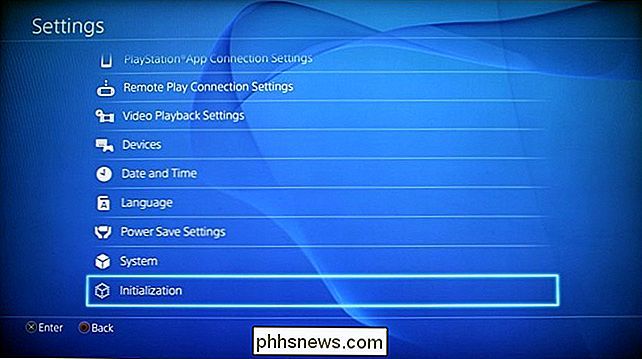
Seleccione "Inicializar PS4".
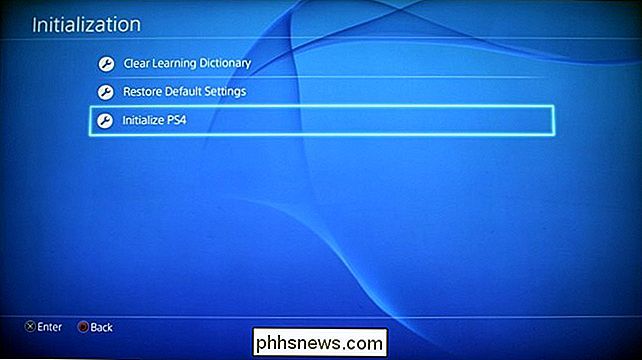
Tendrá dos opciones: "Rápida" o "Completa". Una inicialización rápida es solo eso: borra rápidamente todos los datos, pero no de forma muy segura. Entonces, alguien con un software especializado podría recuperar cualquiera de esos datos.

Una inicialización completa borra todos los datos de forma segura y evita que alguien más recupere los datos. Este proceso puede tomar varias horas, sin embargo. Lo mejor es elegir la inicialización completa.
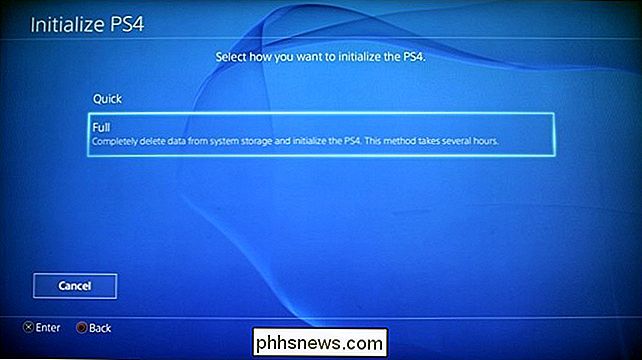
Una vez que elija una, seleccione "Inicializar" para confirmar la acción.
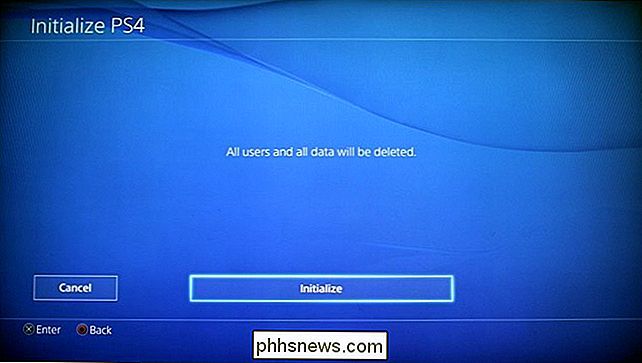
Luego, presione "Sí" en la pantalla siguiente para confirmar nuevamente.
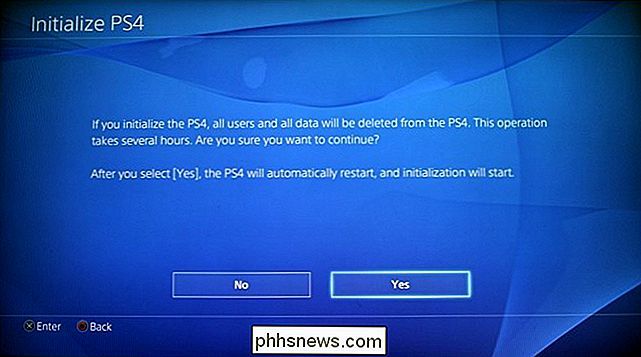
Su PS4 se reiniciará y el proceso comenzará. De nuevo, esto llevará al menos un par de horas, incluso si dice que queda menos tiempo al principio.
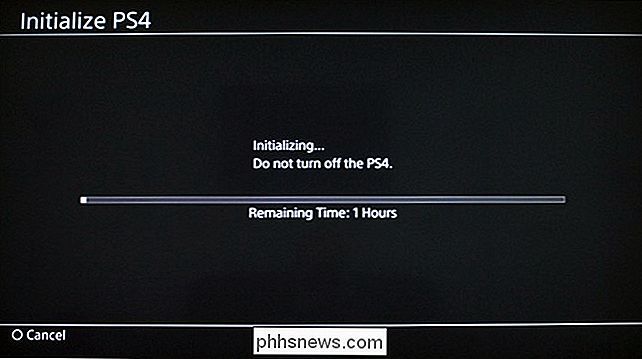
Una vez que esté completo, la guía de configuración aparecerá en la pantalla, donde le pedirá que conecte su controlador PS4. a la consola con un cable USB.

En este punto, puede apagar la consola presionando el botón de encendido de la unidad PS4 hasta que emita un pitido. Desde allí, desenchúfelo, empaquételo y prepárelo para vender.

Cinco usos válidos para el modo de navegación privada (además de la pornografía)
La gente se burla del modo de navegación privada, pero no es solo por la pornografía. De hecho, ni siquiera es solo para navegar de forma privada, tiene otros usos. Se llama Modo de incógnito en Chrome, Navegación privada en Firefox y Safari, y Navegación privada en Microsoft Edge e Internet Explorer, pero básicamente es la misma característica en todos estos navegadores.

Cómo combinar varias imágenes en un archivo PDF en Android
Ha tomado fotos de un documento en papel con su teléfono Android, y ahora necesita enviarlo a alguien. Le mostraremos una manera fácil de convertir estas imágenes a un archivo PDF para que sea más fácil compartir este documento. RELACIONADO: Las mejores maneras de escanear un documento usando su teléfono o tableta Idealmente , fotografiará esos documentos con una aplicación de escáner de documentos, que los convertirá automáticamente en PDF.



